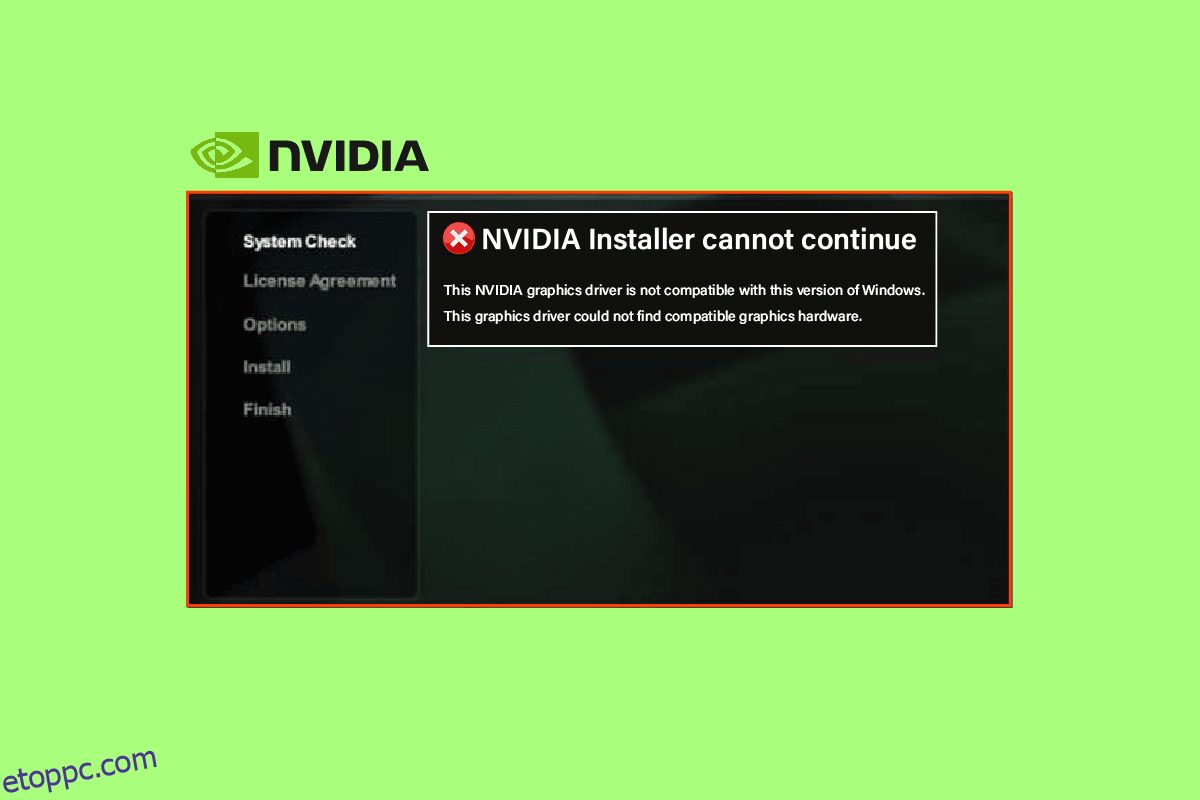Kétségtelen, hogy az NVIDIA gyártotta az iparág vezető grafikus kártyáját. Az NVIDIA évek óta megfelel a videografikusok, szerkesztők, animátorok és más GPU- és PC-játékok rajongóinak igényeinek és elvárásainak. A játék grafikus kártya nélkül lehetetlen, ezért az NVIDIA GeForce nem kompatibilis Windows 10-üzenet sok játékosban pánikot okozhat. Ha ez történik veled, akkor ne aggódj. Mert ma bemutatjuk a legjobb útmutatót a Windows 10 rendszerrel nem kompatibilis illesztőprogram problémájának megoldásához.
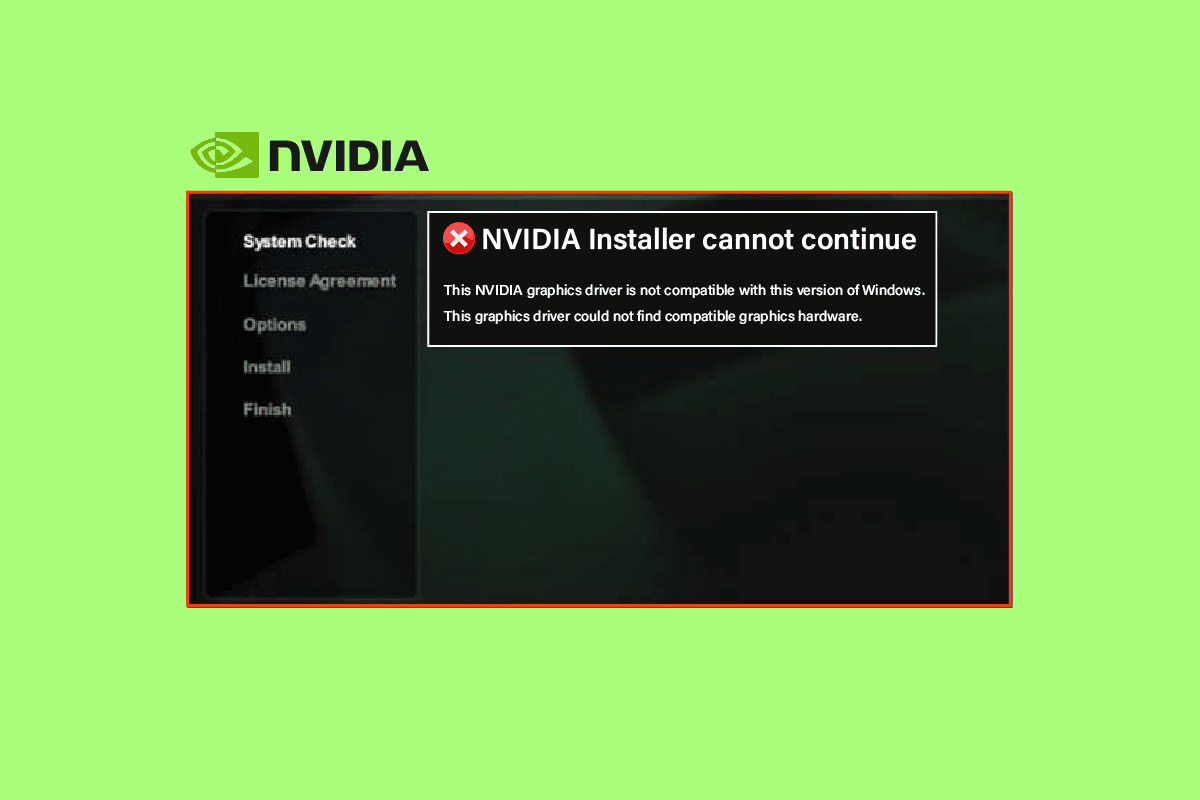
Tartalomjegyzék
Hogyan lehet javítani az NVIDIA GeForce nem kompatibilis Windows 10 rendszeren
Olvassa tovább a cikket, hogy tájékozódjon a hibaelhárítási lépésekről az NVIDIA Geforce Driver nem kompatibilis Windows 10 rendszerrel problémájának megoldására.
Miért nem kompatibilis az NVIDIA GeForce Driver?
Az NVIDIA, bár az egyik legfejlettebb chipet, rendszert és szoftvert tervezi a jövő mesterséges intelligencia-gyárai számára. Az NVIDIA GeForce nem kompatibilis Windows 10-zel kapcsolatos problémát még mindig számos Windows 10 felhasználó jelentette be. De az Nvidia GPU nem hibás. Valójában a probléma egyszerűen az illesztőprogram és a Windows operációs rendszer között van.
Íme néhány oka annak, hogy az NVIDIA GeForce miért nem kompatibilis a Windows 10 rendszerrel.
- Előfordulhat, hogy a Windows 10 verziója nem naprakész.
- Egy másik ok lehet, hogy 32 bites illesztőprogramot próbál telepíteni 64 bites operációs rendszerre. A kettő architektúrája nagyon eltérő, és más NVIDIA illesztőprogramra van szükség a működéshez.
Most, hogy megértette problémája okait, nézze meg a megoldásait is. Megadtuk azokat a módszereket, amelyeket követnie kell a probléma megoldásához.
1. módszer: Indítsa újra a számítógépet
Szinte minden alkalommal a számítógép újraindítása szinte minden problémát megoldhat. A számítógép újraindítása az első dolog, amit tanácsolunk, mielőtt bármilyen módszert kipróbálna. A számítógép újraindítása megoldja az összes olyan ideiglenes problémát vagy sérült fájlt, amely az NVIDIA GeForce nem kompatibilis Windows 10 üzenetet okozhatja. Kövesse a lépéseket a számítógép újraindításához.
1. Kattintson a Start menüre.
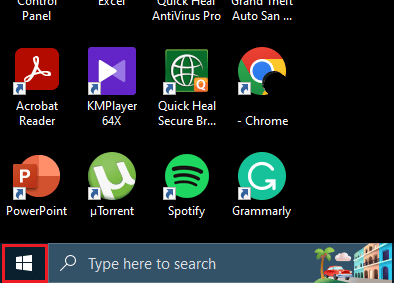
2. Ezután kattintson a Power ikonra.
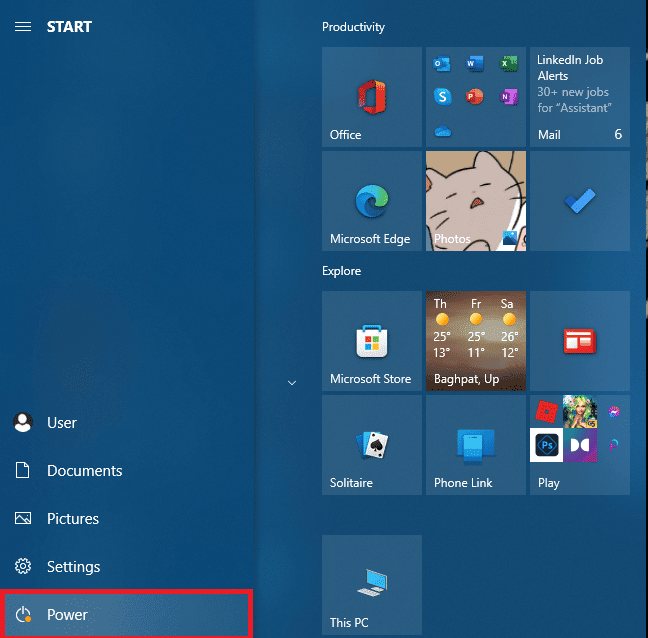 .
.
3. Végül válassza az Újraindítás lehetőséget.
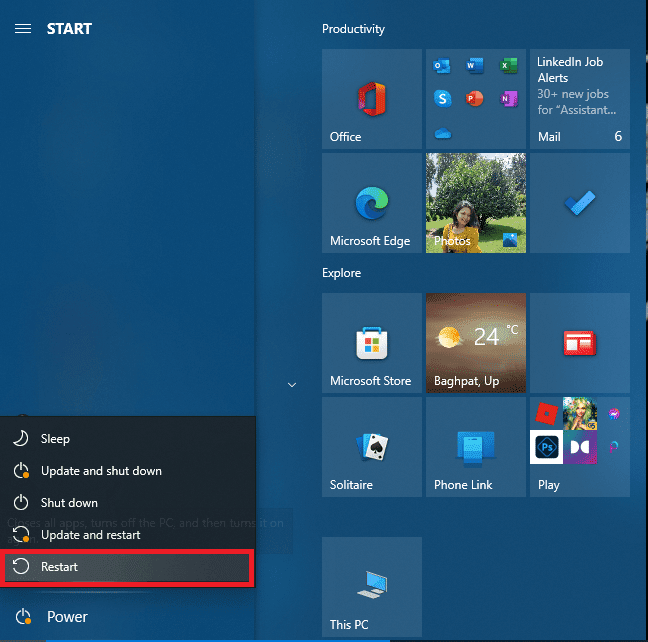
Ha a probléma továbbra sem szűnt meg, ne aggódjon, mert felsoroltunk néhány további módszert, amelyek segítenek Önnek.
2. módszer: Frissítse a Windows rendszert
Ahogy már említettük, a Windows verzió frissítése segíthet. Ha a Windows elavult verzióját használja, előfordulhat, hogy az illesztőprogram nem működik megfelelően. Ha frissíteni szeretné a Windows verzióját, olvassa el a Windows 10 legújabb frissítésének letöltése és telepítése című cikkünket, hogy megoldja az NVIDIA grafikus illesztőprogram nem kompatibilis problémáját.
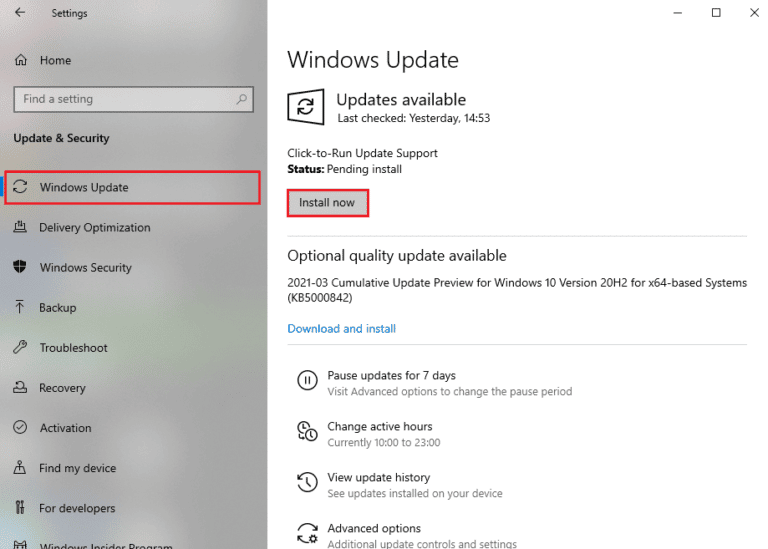
3. módszer: Frissítse az NVIDIA GeForce illesztőprogramot
Ha olyan üzenetet kap, amely szerint az NVIDIA GeForce illesztőprogram nem kompatibilis. Ezután előfordulhat, hogy frissítenie kell az NVIDIA GeForce illesztőprogramot. Az NVIDIA grafikus illesztőprogram frissítéséhez olvassa el útmutatónkat a grafikus illesztőprogramok Windows 10 rendszerben történő frissítésének 4 módjáról.

4. módszer: A víruskereső ideiglenes letiltása (ha alkalmazható)
A számítógépére telepített néhány inkompatibilis víruskereső program a Windows 10 rendszerrel nem kompatibilis illesztőprogramot okoz. Az ütközések elkerülése érdekében gondoskodnia kell a Windows 10 rendszerű számítógép biztonsági beállításairól, és ellenőriznie kell, hogy azok stabilak-e vagy sem. Olvassa el a víruskereső ideiglenes letiltása Windows 10 rendszeren című útmutatónkat, és kövesse az utasításokat a víruskereső program ideiglenes letiltásához a számítógépen.
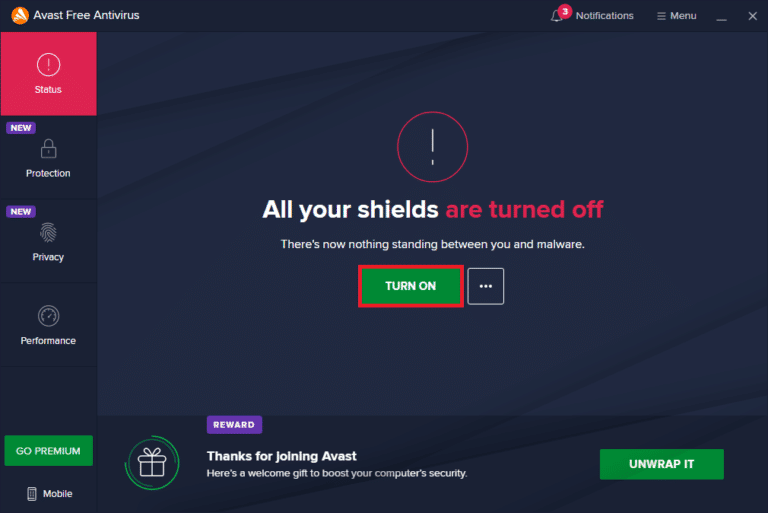
5. módszer: Frissítse a GeForce Experience-t
Ha még nem frissítette az NVIDIA Geforce Experience-et, manuálisan frissítheti az alkalmazásból, vagy letöltheti a hivatalos oldalról. NVIDIA weboldal. Ehhez kövesse az alábbi lépéseket:
1. Nyomja meg a Windows billentyűt, írja be a GeForce Experience parancsot, és kattintson a Megnyitás gombra.

2. Lépjen az illesztőprogramok fülre, és kattintson a FRISSÍTÉSEK ELLENŐRZÉSE gombra.
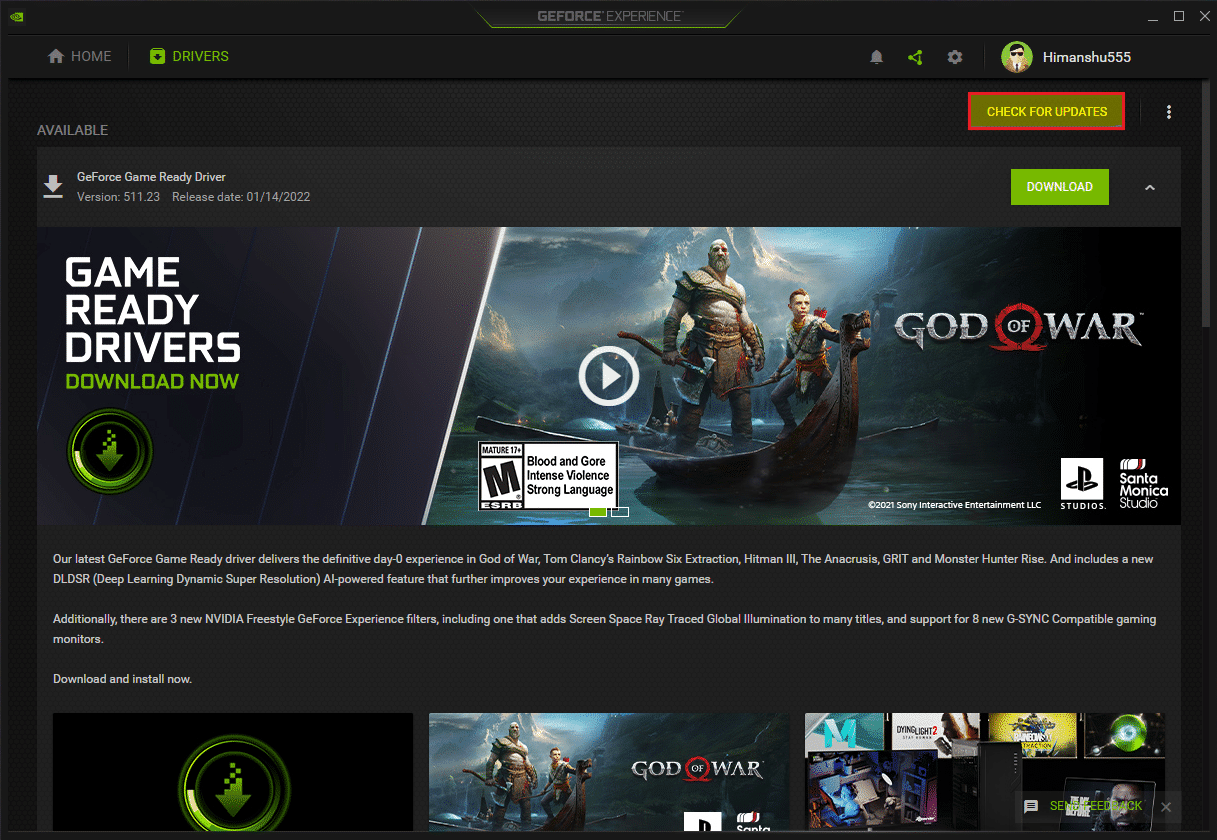
3. Most kattintson az Illesztőprogram letöltése, majd az Egyéni telepítés elemre.
4. Kövesse a képernyőn megjelenő utasításokat a telepítési folyamat befejezéséhez.
Megjegyzés: Ügyeljen arra, hogy az NVIDIA telepítési ablakában jelölje be a Tiszta telepítés végrehajtása lehetőséget.
5. Végül indítsa újra a számítógépet.
A Geforce Experience újratelepítésével is frissítheti az alkalmazást a legújabb verzióra, ha ellátogat a webhelyre GeForce Experience oldalt, és kattintson a Letöltés most gombra. Kövesse a képernyőn megjelenő utasításokat a telepítési folyamat befejezéséhez az NVIDIA grafikus illesztőprogram nem kompatibilis problémájának kijavításához.
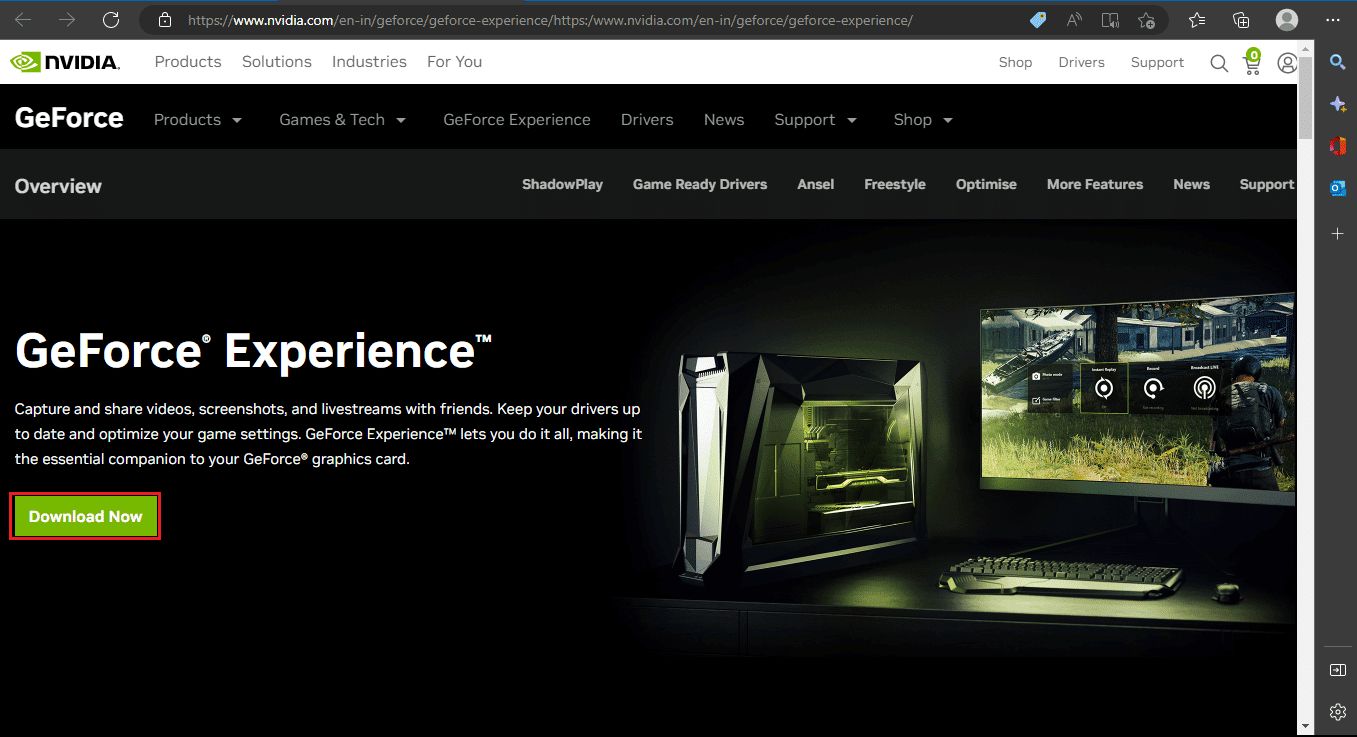
6. módszer: Telepítse újra az NVIDIA GeForce illesztőprogramot
Ha a fent említett módszerek egyike sem segített megoldani a problémát, az NVIDIA grafikus illesztőprogram nem kompatibilis. Ezután telepítse újra az NVIDIA illesztőprogramokat. Az illesztőprogram újratelepítéséhez olvassa el útmutatónkat az illesztőprogramok eltávolításáról és újratelepítéséről Windows 10 rendszeren.
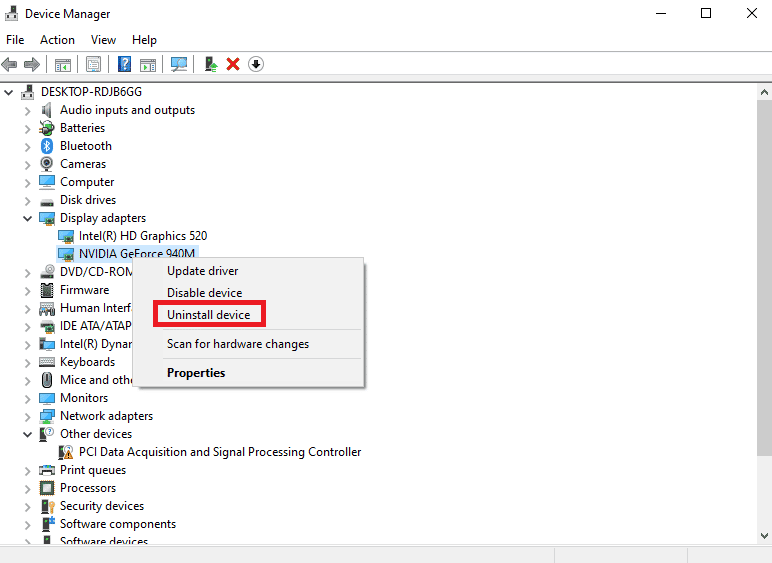
Gyakran Ismételt Kérdések (GYIK)
Q1. Miért nem tudja folytatni az NVIDIA telepítőjét?
Ans. Ez azért fordulhat elő, mert az INF fájlban rossz eszközazonosítók vannak. Ha ezzel a problémával szembesül a telepítés vagy frissítés során, akkor megpróbálhatja letölteni és telepíteni az adott illesztőprogramot a hivatalos webhelyről.
Q2. Miért nem tudom telepíteni az NVIDIA illesztőprogramot?
Ans. Az NVIDIA illesztőprogramoknál előfordulhat ez a probléma a víruskereső program blokkolása miatt. A folytatás előtt ellenőrizze a víruskereső programot.
Q3. Melyik a legerősebb GPU?
Ans. Az NVIDIA a januári CES 2022 kiállításon bejelentette GeForce RTX 3090 Ti-jét, mint az egyik legerősebb GPU-t.
Q4. Ingyenesek a játékok a GeForce MOST-on?
Ans. A több mint 100 legnagyobb ingyenesen játszható játék elérhetősége révén GeForce-on játszhat egyetlen fillér fizetése nélkül.
Q5. Kompatibilis a GeForce Experience a Windows 10 rendszerrel?
Ans. Igen, az NVIDIA GeForce Experience támogatja a Windows 10 64 bites operációs rendszert futtató Dell XPS 17 9710 és Precision 5760 rendszereket.
***
Remélhetőleg megértette, hogyan kell kijavítani az NVIDIA GeForce-val nem kompatibilis Windows 10 rendszert. Egyikünk sem szereti, ha játék közben megzavarják, nem beszélve arról, hogy olyan üzenetet kapunk, amely szerint az NVIDIA grafikus illesztőprogram nem kompatibilis, ami minden GPU-s szakembert idegessé tesz. Nyugodtan kérdezze meg kétségeit, tegye fel javaslatait, és tudassa velünk, melyik módszer működött az Ön számára az alábbi megjegyzés részben.